Types d'audio
Juste à côté des médias se trouve l'onglet "Audio". C'est ici que vous trouverez de nombreux clips audio pour vos vidéos.
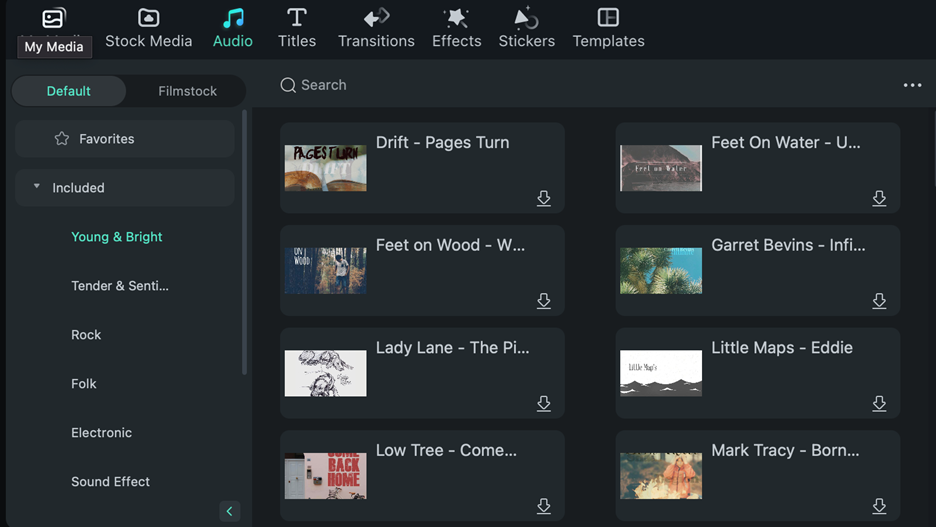
Il vous suffit de cliquer sur l'onglet "Audio" dans le menu ci-dessus, de choisir une catégorie audio, de choisir et de faire glisser le fichier audio le plus approprié sur la timeline, et de le synchroniser avec le fichier vidéo.
Filmora dispose d'une énorme bibliothèque audio, dont les catégories suivantes :
- Jeune & Brillant
- Tendresse & Sentimental
- Rock
- Folklore
- Electronique
- Effets sonores
- Voyage & Vlog
- Musique rythmée
Vous pouvez également importer de la musique depuis votre ordinateur en cliquant sur la catégorie "Musique" dans le menu de la liste ci-dessus.
